| CATEGORII DOCUMENTE |
Efectuarea de operatii cu registrele de lucru
Registrul de calcul (Workbook) este documentul MS-Excel, alcatuit din cel putin o foaie de calcul (Worksheet), cu care se poate incepe o aplicatie de calcul tabelar. Astfel, dupa deschiderea sesiunii de lucru cu programul MS-Excel in fereastra de dialog Excel (fig.8.1) se afiseaza prima foaie de calcul (Sheet1), din cele trei foi de calcul pe care le contine implicit un registru de lucru (Sheet1, Sheet2, Sheet3).
1. Crearea, salvarea si inchiderea unui registru de lucru
Un registru de lucru se poate crea folosind una din cele trei posibilitati disponibile in programul Excel (Microsoft Excel XP), afisate in cele trei sectiuni New din caseta Task Pane afisata in partea dreapta a ferestrei de dialog Excel (fig.8.1); daca aceasta caseta nu se afiseaza dupa deschiderea sesiunii de lucru Excel, atunci se poate deschide meniul File si executa click pe optiunea New.; aceste posibilitati sunt urmatoarele:
. crearea ca registru de lucru complet nou (Blank Workbook);
. crearea dintr-un registru de lucru existent (New from existing work book);
. crearea folosind un sablon (New from template).
Dupa crearea si efectuarea de diverse operatii cu foile de calcul, registrul de lucru trebuie salvat (copiat din memoria interna in memoria pe disc) pentru a fi folosit ulterior, alegand una din urmatoarele trei posibilitati:
. click pe optiunea Save sau Save As. din meniul File;
. click pe pictograma Save de pe bara de instrumente Standard;
. comanda de taste Ctrl+S.
Fiind un registru de lucru nou creat (la prima salvare), indiferent de posibi-litatea folosita, se afiseaza fereastra Save As (fig.8.35), pentru a alege folder-ul unde urmeaza sa fie salvat si se tasteaza un nume de fisier; nu este necesar sa se tasteze tipul (extensia) de fisier deoarece acesta este implicit - .xls.
La salvarea unui registru de lucru se poate opta pentru unul din modurile de protectie:
. protectie prin crearea unei copii de siguranta a fisierului respectiv;
. protectie prin accesul la fisier numai cu parola (la deschiderea fisierului sau la modificarea fisiereului);
. protectie prin acces numai pentru citirea fisierului.
Dupa incheierea operatiilor efectuate, registrul de lucru trebuie inchis, alegand unul din modurile urmatoare:
. click pe optiunea Close din meniul File; se inchide numai fereastra de document;
. click pe optiunea Exit din meniul File;
. click pe butonul Close
![]() de pe bara de titlu
a ferestrei de dialog Excel;
de pe bara de titlu
a ferestrei de dialog Excel;
. dublu-click pe
butonul sistem ![]() al
ferestrei de document;
al
ferestrei de document;
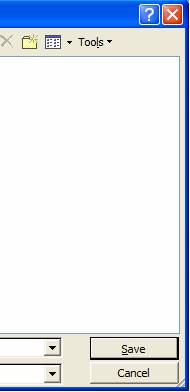
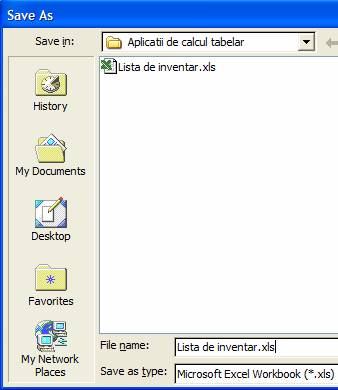 Fig.8.35. Fereastra Save As afisata
pentru salvarea unui registru de lucru nou
Fig.8.35. Fereastra Save As afisata
pentru salvarea unui registru de lucru nou
2. Deschiderea unui registru de lucru
Un registru de lucru creat si salvat in memoria externa (pe harddisk) se poate regasi si deschide pentru folosirea in aplicatii de calcul tabelar. In programul Excel exista diverse posibilitati de efectuare a acestei operatii:
1. Sectiunea Open a workbook din caseta Task Pane situata in partea dreapta a ferestrei de dialog Microsoft Excel (fig.8.1). In aceasta sectiune se afiseaza numele ultimelor patru registre de lucru folosite, in ordine inversa (ultimul folosit primul afisat). Daca se urmareste deschiderea unuia dintre aceste patru registre de lucru, atunci se poate executa un simplu click pe numele registrului respectiv. De asemenea, tot in sectiunea Open a workbook exista optiunea More workbooks. care se poate folosi pentru a deschide alte registre de lucru. Astfel, executand un click pe aceasta optiune se afiseaza fereastra Open unde se poate localiza folder-ul care contine registrul de lucru cautat (fig.8.36).
2. Meniul File. In partea de jos a acestui meniu se afiseaza, de asemenea, cele patru nume de registre de lucru folosite. Se poate deschide unul din aceste registre la fel ca in cazul sectiunii Open a workbook (fig.8.37 dreapta).
3. Optiunea Open. din meniul File. Executand un click pe aceasta optiune se afiseaza aceeasi fereastra Open (fig.8.37 stanga).
4. Pictograma Open de pe bara de instrumente Standard. Executand un click pe aceasta pictograma se afiseaza aceeasi fereastra Open (fig.8.38).
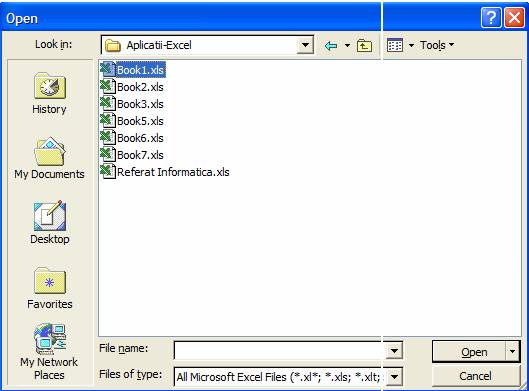
Fig.8.36. Fereastra Open in care se poate rasfoi sistemul de foldere multinivel pentru a cauta si deschide un registru de lucru
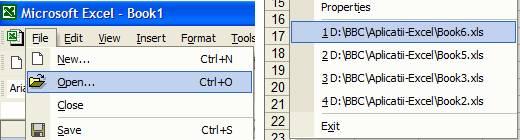
![]()
Fig.8.37. Optiunea Open si ultimele patru nume de registre de lucru
![]()

Fig.8.38. Pictograma Open de pe bara de instrumente Standard
|
Politica de confidentialitate | Termeni si conditii de utilizare |

Vizualizari: 1082
Importanta: ![]()
Termeni si conditii de utilizare | Contact
© SCRIGROUP 2025 . All rights reserved